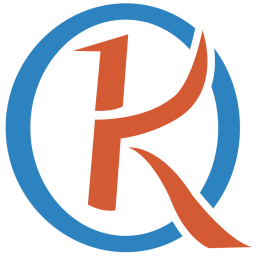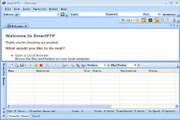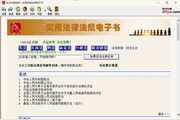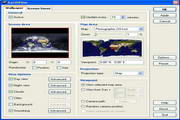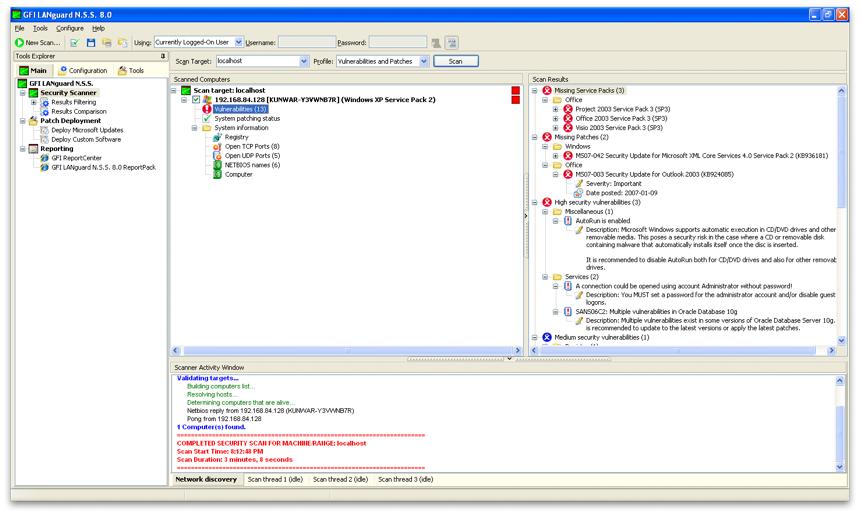Process Explorer17.06
软件大小:3.29 M
软件语言:英文
软件类别:应用工具
更新时间:2025-10-11 14:27:50
版本:17.06
应用平台:WinAll
- 软件介绍
- 软件截图
- 相关软件
- 相关阅读
- 下载地址
Process Explorer是一款功能强大的系统进程管理工具,它能实时监控系统中运行的进程,提供比系统自带任务管理器更详尽的信息。我印象深刻的是它的“高亮显示有问题的进程”功能。有次电脑莫名卡顿,用它一下就找出CPU占用异常高的进程,通过结束该进程,电脑瞬间恢复流畅,轻松解决了卡顿问题,让系统管理变得更高效,是系统维护的得力助手。
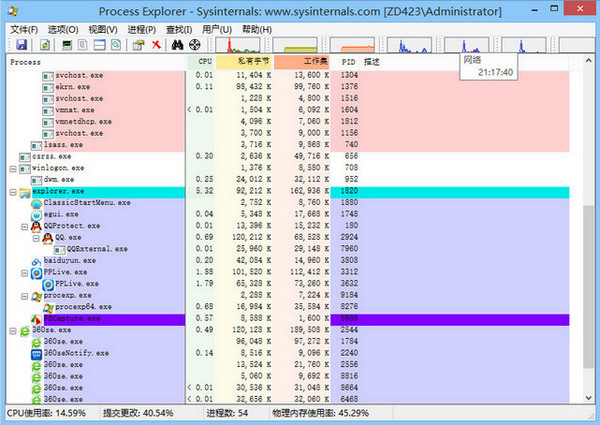
Process Explorer软件特色
实时进程监控
动态数据刷新:以高频率更新进程的CPU、内存、I/O、GPU等资源使用情况,支持实时图表展示。
进程树视图:以树状结构显示进程间的父子关系,清晰呈现进程启动链(如哪个进程启动了当前进程)。
深度进程分析
句柄和DLL查看:可查看每个进程打开的文件、注册表项、网络连接、加载的DLL模块及动态链接库,是诊断“文件占用”或“DLL冲突”问题的利器。
颜色编码:通过颜色区分进程类型(如系统进程、服务、用户进程),提升可视化效率。
高级控制功能
进程操作:支持终止进程、挂起/恢复进程、调整进程优先级、设置进程亲和力(绑定特定CPU核心)。
数字签名验证:检查进程是否由可信发行商签名,辅助识别恶意软件。
系统级信息整合
性能计数器:集成系统性能指标(如CPU总体使用率、内存分页文件大小),提供全局视角。
搜索与过滤:通过进程名、PID、路径等关键词快速定位目标进程,支持正则表达式过滤。
轻量与便携性
无需安装:直接运行可执行文件(procexp.exe),不修改系统注册表,适合便携使用。
低资源占用:即使监控数千个进程,仍保持流畅运行,对系统性能影响极小。
Process Explorer软件功能
进程监控与管理
实时数据展示:显示每个进程的CPU、内存、I/O、GPU使用率及历史趋势图表。
进程树分析:通过树状视图追溯进程起源,例如识别恶意软件的启动链。
终止与挂起:强制结束无响应进程,或临时挂起进程以释放资源(如调试时冻结程序状态)。
句柄与DLL诊断
句柄查看:列出进程打开的所有句柄(如文件、注册表项、管道),解决“文件被占用无法删除”问题。
DLL模块分析:显示进程加载的DLL文件及其路径,辅助排查DLL冲突或恶意模块注入。
安全与验证
数字签名检查:验证进程是否由微软或可信厂商签名,识别未签名或伪造签名的可疑程序。
病毒总库对比:支持将进程路径提交至VirusTotal在线扫描,快速检测潜在威胁。
系统资源概览
全局性能指标:显示CPU总体使用率、内存分页文件大小、I/O吞吐量等系统级数据。
磁盘与网络活动:监控进程的磁盘读写速度、网络发送/接收速率,定位资源瓶颈。
自定义与扩展
列配置:用户可自定义显示的进程属性(如添加“命令行参数”“父进程PID”等列)。
日志与导出:将进程数据导出为CSV文件,或生成HTML报告供后续分析。
Process Explorer安装步骤
1、在本站下载Process Explorer后,在电脑本地得到一个压缩包,使用360压缩软件解压。
2、解压完成后,找到与您电脑系统对应的文件,就可以打开软件。
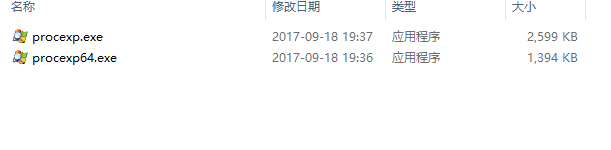
Process Explorer使用方法
1、打开在本站下载好的Process Explorer软件,打开软件后,您就可以看到您电脑运行的所有的程序了,您还可以看到您电脑内存和CPU的使用情况。
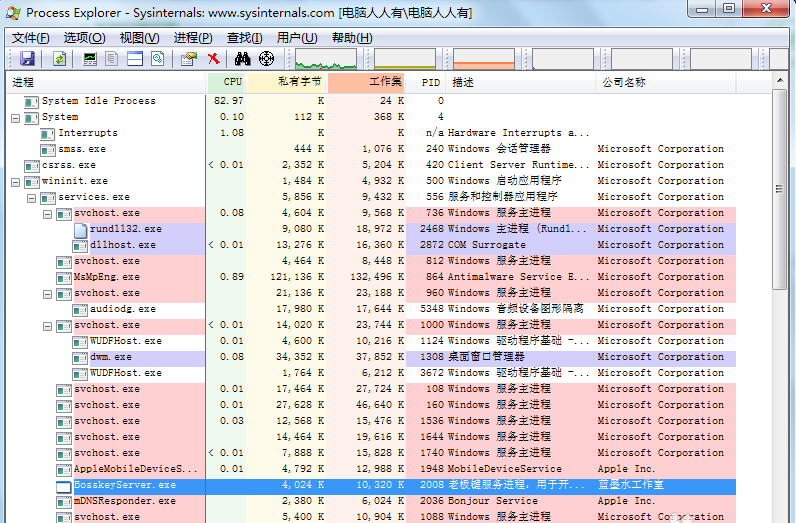
2、您可以先查看您电脑的程序,如果您怀疑的程序,您可以先点击鼠标右键点击,在弹出的选项中选择【挂起】选项。
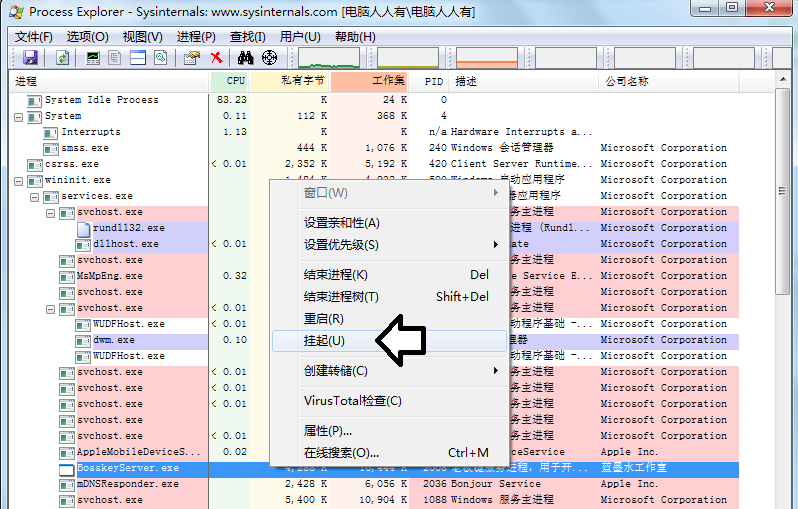
3、如果您确定是这个程序造成的,您可以点击鼠标右键,在弹出的选项中点击【属性】,打开属性窗口后,点击顶部选项栏的【映像】选项。
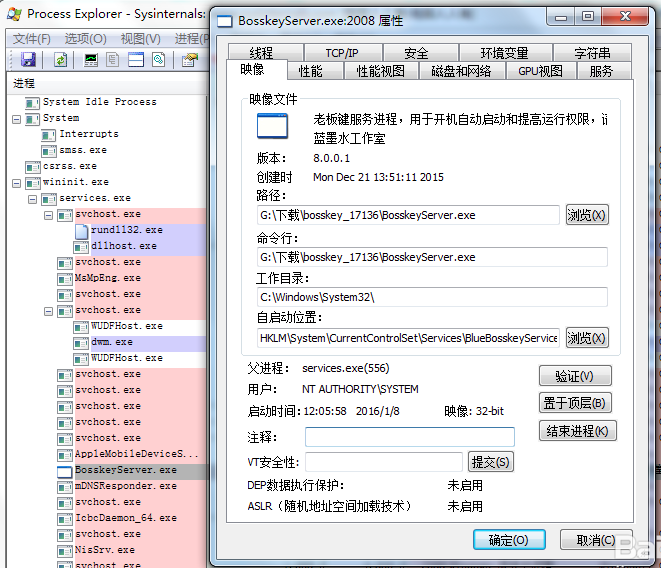
4、点击路径选项后的【浏览】按钮就可打开文件的安装位置,打开安装位置后,点击鼠标右键,在弹出的饿选项中点击【删除】,会提示您将文件夹放入到回收站中点击【是】就可以了。

5、如果不让删除,说明这个程序正在占用资源,您可以返回Process Explorer软件中,找到这个程序,点击鼠标右键,在弹出的选项中点击【结束进行】,然后在删除就可以了。
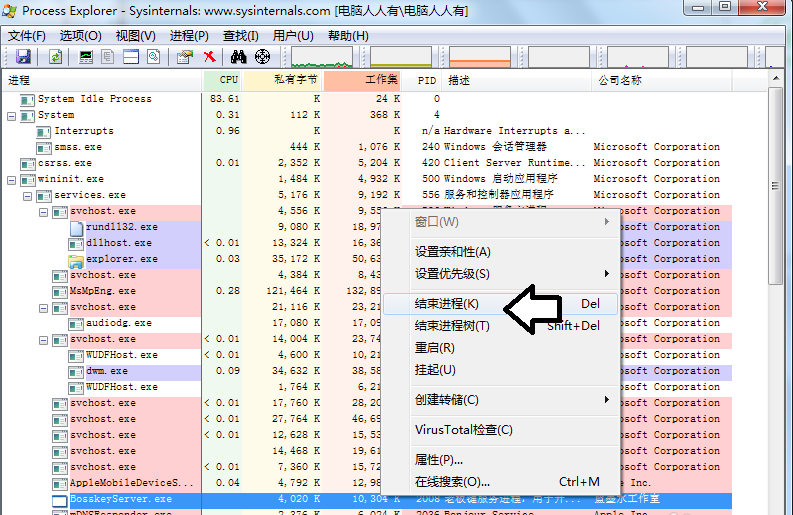
6、如果您的电脑很卡,您可以使用Process Explorer查看正在运行的程序,结束进程就可以了。
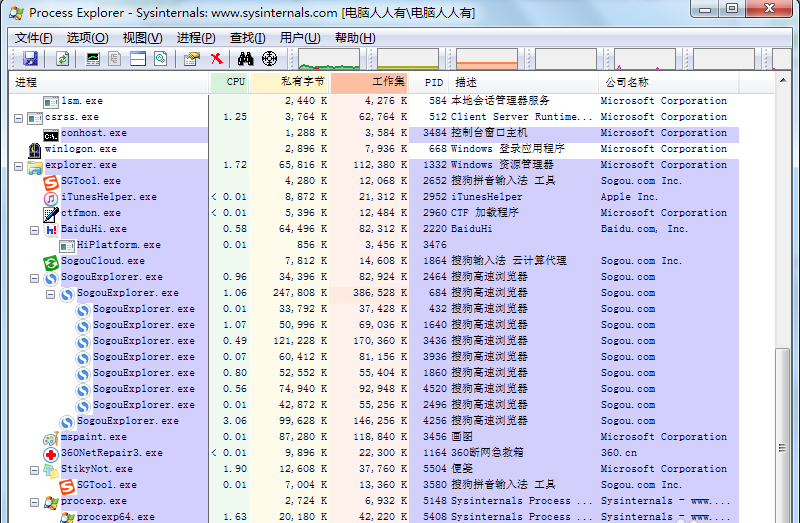
Process Explorer常见问题
Process Explorer怎么设置字体?
1、打开 Process Explorer 软件,打开软件后,点击顶部菜单栏的【选项】菜单。
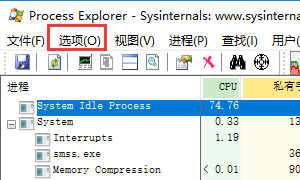
2、在弹出的选项中点击【字体】选项。
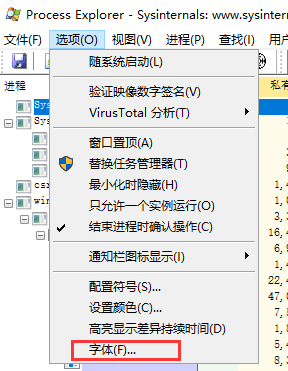
3、在打开的字体设置窗口中,您可以自行选择您需要的字体、字体的样式和大小您可以自行选择。
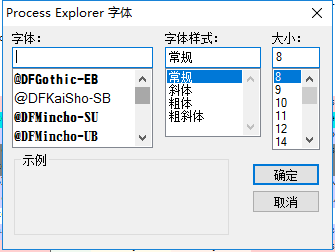
Process Explorer更新日志
1.修改已知bug
2.优化软件运行效率